Kuinka kääntää näyttöä Windows 10:ssä
Mitä tietää
- Mene: asetukset > Näyttö > käytä alla olevaa pudotusvalikkoa Näytön suunta valita Maisema, oletusasetus.
- Pikanäppäin Ctrl + alt + ylänuoli siirtää näytön takaisin vaakasuuntaan joissakin vanhemmissa tietokoneissa.
- Monet grafiikkavalmistajat ovat poistaneet sivun suunnan muuttamiseen käytetyt pikanäppäimet.
Tässä artikkelissa kerrotaan, kuinka tietokoneen näytön näytön suunta voidaan muuttaa maisema- tai pystysuuntaiseksi Näyttö-valikon tai pikanäppäinten avulla.
Kuinka kääntää näyttöä Windows 10:ssä
Jos olet lisäämässä tietokoneellesi uutta näyttöä ja haluat, että se on pystysuunnassa vaakasuuntaisen sijaan tai jos teet pilaan jollekulle toimistossa (tai ehkä olet ollut pilan kohteena) ja näyttösi on yhtäkkiä näytetään ylösalaisin, se auttaa, kun osaat muuttaa suuntaa nopeasti. Tässä on virheetön tapa kääntää näyttösi sinulle sopivaan asentoon.
-
Klikkaa alkaa -painiketta ja valitse asetukset. Tai napsauta hiiren kakkospainikkeella tyhjää kohtaa työpöydällä ja valitse Näyttöasetukset.
Vaihtoehtoisesti voit käyttää pikanäppäintä Windows-näppäin + X Avaa Tehokäyttäjän valikko ja valitse sitten asetukset sieltä.
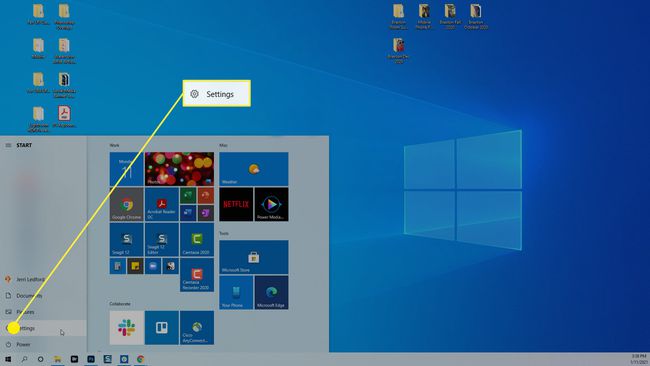
-
Valitse avautuvasta Asetukset-valintaikkunasta Järjestelmä.
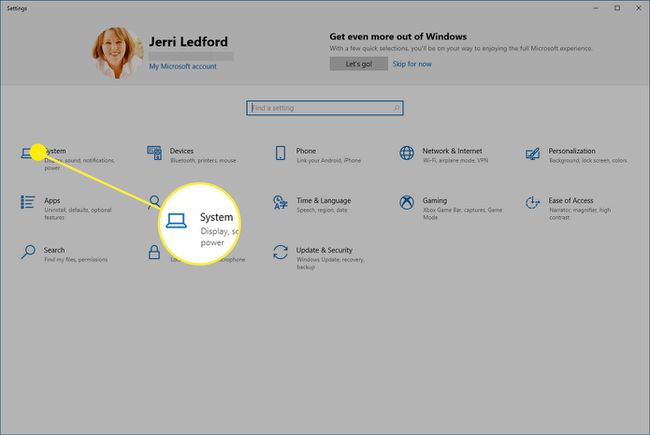
-
Vuonna Järjestelmä -valikosta, joka tulee näkyviin seuraavan valintaikkunan vasemmalle puolelle, valitse Näyttö jos sitä ei ole jo valittu.
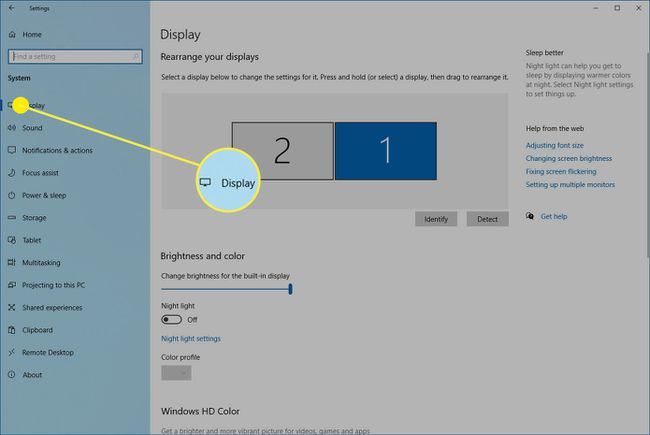
-
Vieritä alas kohtaan Mittakaava ja asettelu -osio valintaikkunasta ja valitse Näytön suunta pudotusvalikosta.
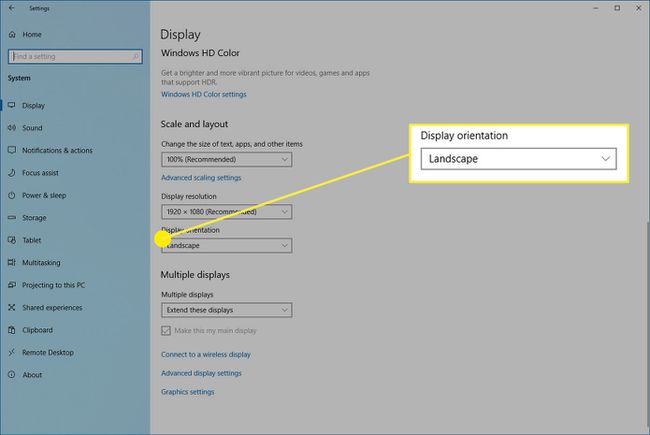
-
Valitse haluamasi suunta käytettävissä olevien vaihtoehtojen luettelosta:
- Maisema: Tämä on vaaka, näyttöjen oletussuunta.
- Muotokuva: Tämä kääntää näyttöä 270 astetta pystysuunnassa. Tämä on hyödyllistä, jos haluat kääntää näytön kyljelleen käyttääksesi pidempiä asiakirjoja.
- Vaaka (käännetty): Tämä on vaakasuora, mutta käännetty ylösalaisin.
- Muotokuva (käännetty): Tämä on pystysuora, mutta käännetty ylösalaisin.
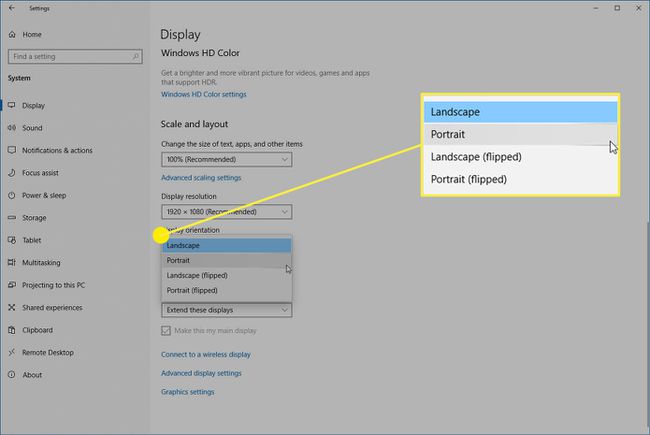
-
Näyttösi vaihtuu valitsemaasi suuntavaihtoehtoon, mutta vahvistusviesti tulee näkyviin. Valitse jompikumpi Säilytä muutokset jos tämä on uusi suunta, jonka haluat näytölläsi olevan, tai valitse Palauta palataksesi edelliseen tilaan.
Jos päätät, että et pidä suunnasta, kun olet kääntänyt näytön Windows 10:ssä, voit aina muuttaa sen jollakin muulla noudattamalla yllä olevia ohjeita.
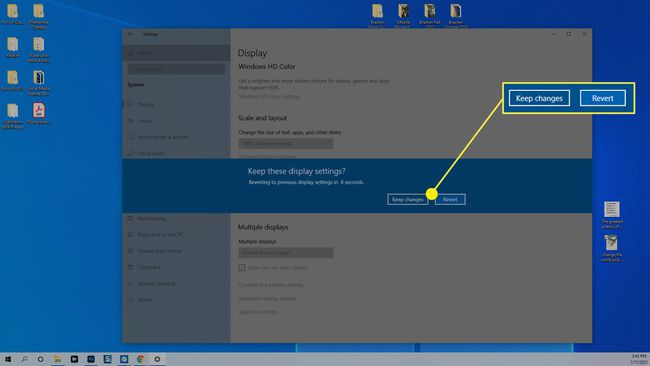
Näytön kääntäminen Windows 10:ssä pikanäppäimillä
Paljon helpompi tapa kiertää näyttöä Windows 10:ssä on käyttää pikanäppäimiä. Valitettavasti monet nykyaikaiset näyttövalmistajat ovat poistaneet nämä pikakuvakkeet käytöstä. Joten voit kokeilla tätä, mutta älä ihmettele, jos se ei toimi.
Pikanäppäin näytön kääntämiseen on Ctrl + Alt + mikä tahansa nuolinäppäin.
- Nuolinäppäin ylös: Palauttaa näytön oletusmaisematilaan.
- Oikea nuolipainike: Asettaa näytön pystysuoraan (käännetty 90 astetta).
- Alanuolinäppäin: Kääntää näytön vaakasuoraan, mutta ylösalaisin (käännetty 180 astetta).
- Vasen nuolipainike: Kääntää näytön pystysuoraan ja ylösalaisin (käännetty 270 astetta).
Jos kokeilet näitä pikanäppäimiä, mutta ne eivät toimi, voit silti käyttää ensimmäistä edellä mainittua menetelmää. käy Windowsin läpi asetukset sovelluksia.
